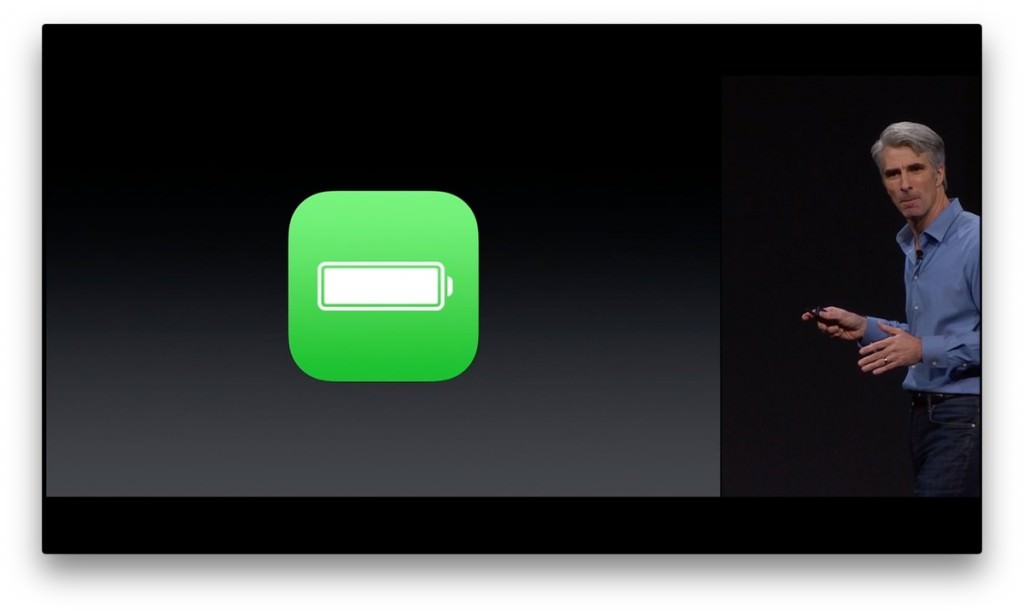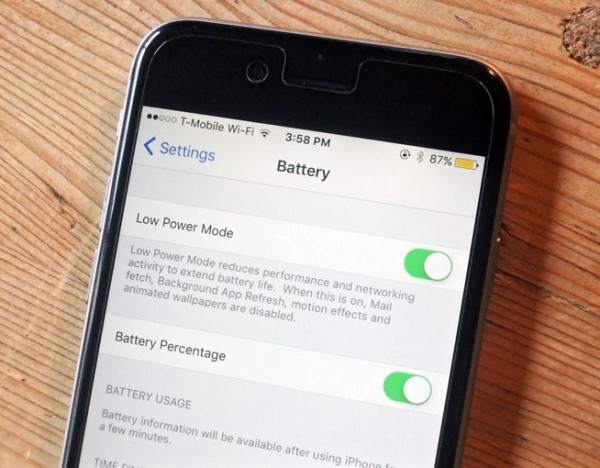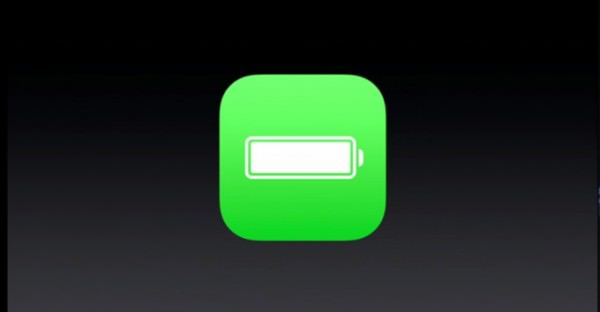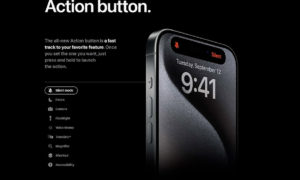La duración de la batería siempre ha jugado un papel estelar en los dispositivos iOS, y con cada nuevo lanzamiento del popular sistema operativo, Apple parece endurecer los requisitos con el fin de que la autonomía de su batería cada vez sea mejor. A continuación, algunos “trucos” para descubrir cuáles son las aplicaciones que consumen más batería en los dispositivos que corren iOS 9:
1. Abre el widget de vida de la batería (Battery Life) en el Centro de Notificaciones: Si deseas verificar el estado de la batería de tu dispositivo iOS y de todos los demás dispositivos Bluetooth que estén conectados al mismo, iOS 9 te permite realizar todas estas tareas. Para activar el widget del Centro de Notificaciones simplemente debes seguir los pasos descritos a continuación.
Pasos para verificar rel estado dela batería y demás dispositivos Bluetooth a través de un widget
- Abre el Centro de Notificaciones tirando hacia abajo desde la parte superior de la pantalla.
- Pulsa en Hoy (Today).
- Baja hasta la parte final de la lista, pulsa en Editar y luego en el botón + verde al lado del widget de las Baterías.
Desde este momento, verás cómo el widget de las Baterías aparecerá en la sección del Centro de Notificaciones de Hoy cada vez que tiras desde la parte superior de la pantalla.
2. Recibe información detallada sobre el uso de batería de cada aplicación: Algunas veces deseamos saber cuáles son esas aplicaciones que más están consumiendo vida de nuestra batería para que podamos modificar nuestros hábitos de uso en aquellas situaciones en las cuales carezcamos de la misma. iOS 9 nos permite exactamente cuáles son esas aplicaciones que están “drenando” la batería de nuestro dispositivo, para ello, simplemente debes seguir los siguientes pasos:
- Abre la aplicación de Ajustes
- Dirígete a la sección de la Batería
- Debajo de Uso de Batería (Battery Usage), selecciona Últimas 24 Horas o Últimos 6 Días y luego selecciona el icono del reloj.
Esta visualización te permitirá tener una visión general de las aplicaciones que has estado utilizando y cómo afectan la vida de tu batería.
3. Activa el Modo de Bajo Consumo (Low Power Mode): Para activar o desactivar este conveniente modo de forma manual, debes agotar los pasos que mencionaremos a continuación.
Cómo activar el Modo de Bajo Consumo en iOS 9
- Abre la aplicación de Ajustes
- Ve hasta la sección de la Batería
- Activa el botón de Modo de Bajo Consumo
El indicador de la batería en la barra de estado cambiará automáticamente a color amarillo, mostrando de que te encuentras en Modo de Bajo Consumo o “Low Power Mode”.